Vyriešime problém s nečinným zvukom na TV cez HDMI
Niektorí používatelia pripojujú k televízoru počítače alebo notebooky, aby ich mohli používať ako monitor. Niekedy je problém s prehrávaním zvuku prostredníctvom spojenia tohto druhu. Môže to byť niekoľko dôvodov, prečo vznikol takýto problém a sú spôsobené hlavne poruchami alebo nesprávnymi nastaveniami zvuku v operačnom systéme. Poďme sa podrobne pozrieť na každý spôsob, ako vyriešiť problém s nečinným zvukom na televízore, keď je pripojený cez HDMI.
obsah
Riešenie problému nedostatku zvuku na TV cez HDMI
Predtým, než začnete používať metódy na odstránenie problému, odporúčame vám znova overiť, či bolo pripojenie vykonané správne a či je obrázok prenesený na obrazovku v dobrej kvalite. Podrobnosti o správnom pripojení počítača k televízoru cez rozhranie HDMI si prečítajte náš článok na nižšie uvedenom odkazu.
Ďalšie podrobnosti: Pripojíme počítač k televízoru cez rozhranie HDMI
Metóda 1: Zvuková ladenie
Najprv sa musíte uistiť, že všetky zvukové parametre v počítači sú nastavené správne a fungujú správne. Najčastejšie je hlavným dôvodom vzniknutého problému nesprávna prevádzka systému. Podľa nasledujúcich pokynov skontrolujte a správne nastavte požadované nastavenia zvuku v systéme Windows:
- Otvorte položku "Štart" a prejdite na položku "Ovládací panel" .
- Tu vyberte ponuku "Zvuk" .
- Na karte Prehrajte zariadenie TV, kliknite pravým tlačidlom na ňu a vyberte položku Použiť predvolené . Po zmene parametrov nezabudnite uložiť nastavenia kliknutím na tlačidlo "Použiť" .
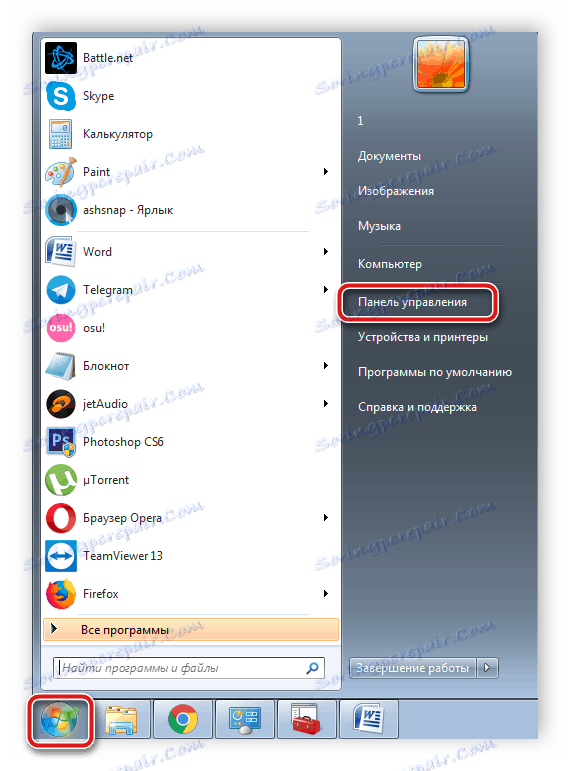
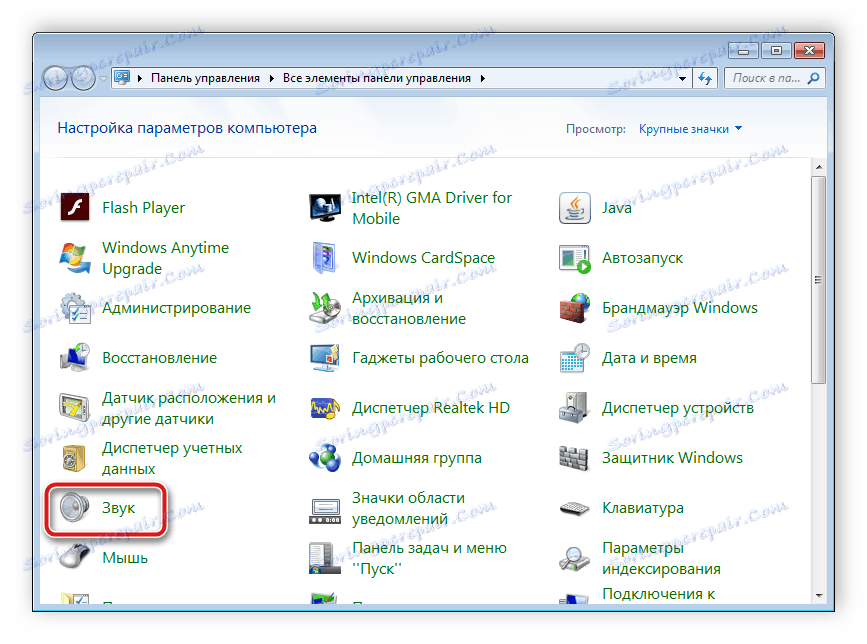

Teraz skontrolujte zvuk na televízore. Po takomto nastavení by mal zarobiť. Ak na karte "Prehrávanie" ste neuvidili potrebné zariadenie alebo bol úplne prázdny, musíte systémový radič zapnúť. Toto sa vykonáva takto:
- Opäť otvorte "Štart" , "Ovládací panel" .
- Prejdite do sekcie Správca zariadení .
- Rozbaľte kartu Systémové zariadenia a nájdite ovládač High Definition Audio (Microsoft) . Kliknite na tento riadok pravým tlačidlom myši a zvoľte "Vlastnosti".
- Na karte "Všeobecné" kliknite na "Povoliť" na aktiváciu funkcie systémového ovládača. Po niekoľkých sekundách systém automaticky spustí zariadenie.
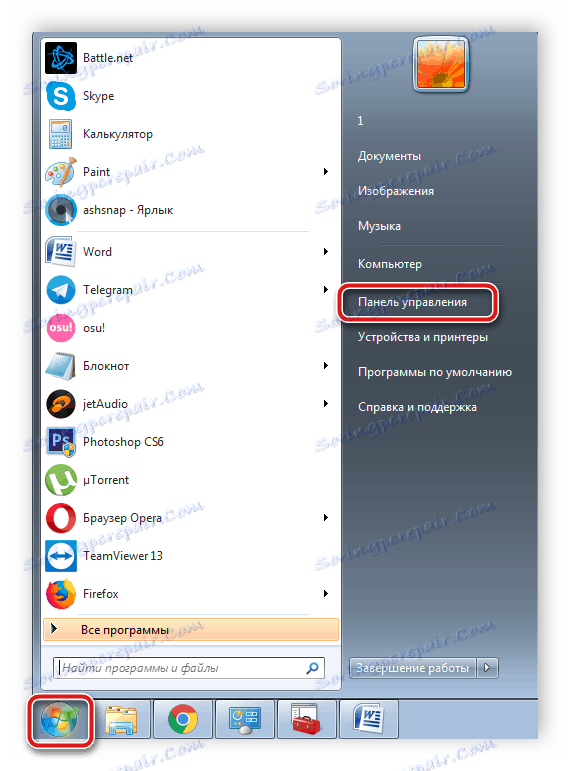

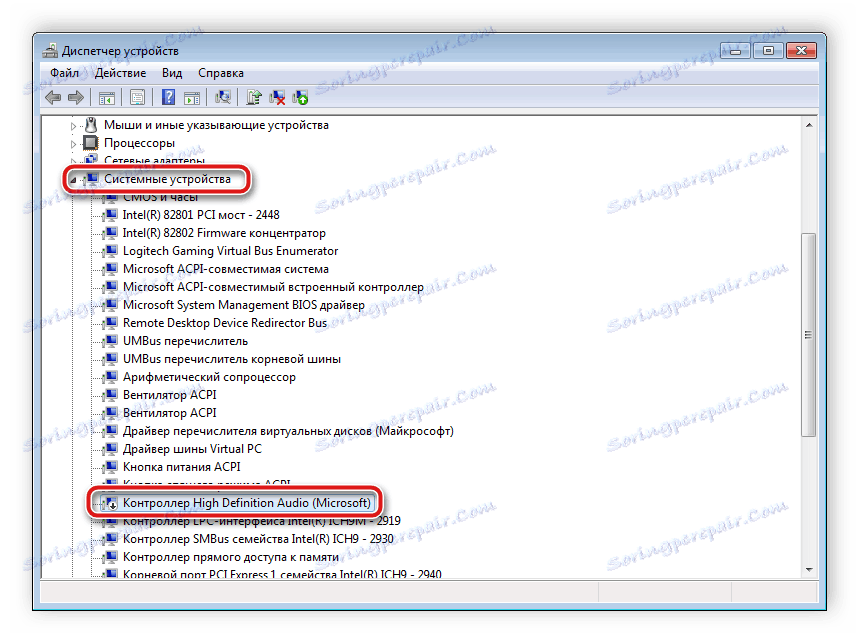

Ak predchádzajúce kroky nepriniesli žiadne výsledky, odporúčame použiť vstavaný operačný systém Windows a diagnostikovať problémy. Stačí kliknúť na ikonu zvuku v zásobníku pravým tlačidlom myši a vybrať možnosť "Zistiť problémy so zvukom" .
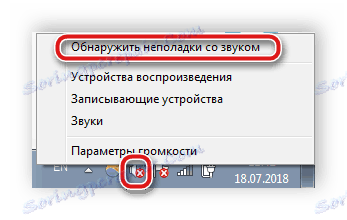
Systém automaticky spustí proces analýzy a skontroluje všetky parametre. V okne, ktoré sa otvorí, môžete sledovať stav diagnostiky a po jej ukončení budete informovaní o výsledkoch. Nástroj na riešenie problémov automaticky obnoví funkciu zvuku alebo vás vyzve, aby ste vykonali určité kroky.
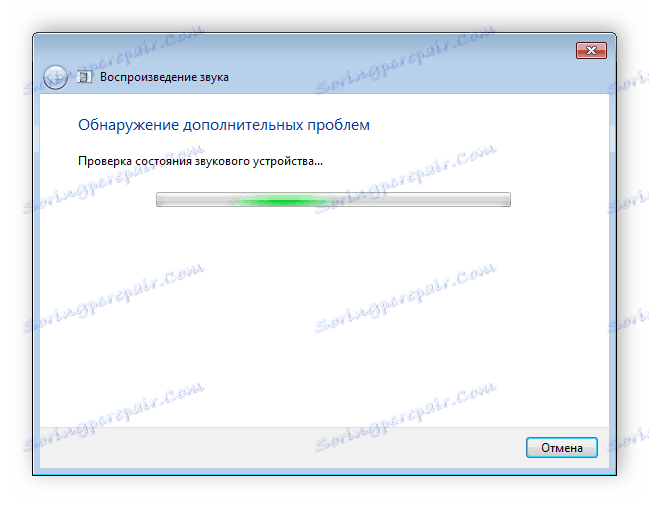
Metóda 2: Inštalácia alebo aktualizácia ovládačov
Ďalším dôvodom zlyhania zvuku na televízore môže byť zastaralý alebo chýbajú ovládače. Na prevzatie a inštaláciu najnovšej verzie softvéru budete musieť použiť oficiálnu webovú stránku výrobcu prenosného počítača alebo zvukovú kartu. Okrem toho sa táto akcia uskutočňuje prostredníctvom špeciálnych programov. Podrobné pokyny na inštaláciu a aktualizáciu ovládačov zvukových kariet nájdete v našich článkoch na nižšie uvedených odkazoch.
Ďalšie podrobnosti:
Ako aktualizovať ovládače v počítači pomocou riešenia DriverPack
Prevezmite a nainštalujte zvukové ovládače pre Realtek.
Pozrelili sme sa na dva jednoduché spôsoby, ako opraviť nečinný zvuk na televízore prostredníctvom rozhrania HDMI. Najčastejšie pomáhajú úplne sa zbaviť problému a používať zariadenie komfortne. Dôvod však môže byť zahrnutý v samotnom televízore, preto odporúčame tiež skontrolovať prítomnosť zvuku cez iné pripojovacie rozhrania. V prípade jeho úplnej neprítomnosti sa obráťte na servisné stredisko pre ďalšiu opravu.
Pozri tiež: Zapnite zvuk na televízore cez HDMI